Slå dine e-conomic-afdelinger til i Rackbeat og tilføj dem til dine fakturaer
Din Rackbeat og e-conomic-integration kan nu blive endnu stærkere, da du kan overføre dine e-conomic-afdelinger til Rackbeat. Her får du en lille guide til, hvordan du aktiverer samspillet.
Hvis du arbejder med afdelinger i e-conomic, er der en funktion i vores integration, som du skal huske at slå til for at kunne få dem aktiveret i Rackbeat.
Funktionen hedder: "Anvend afdelinger i e-conomic", og sådan slår du den til:
1. Lad musen dvæle på dit brugernavn og tryk på "Virksomhedsindstillinger:"
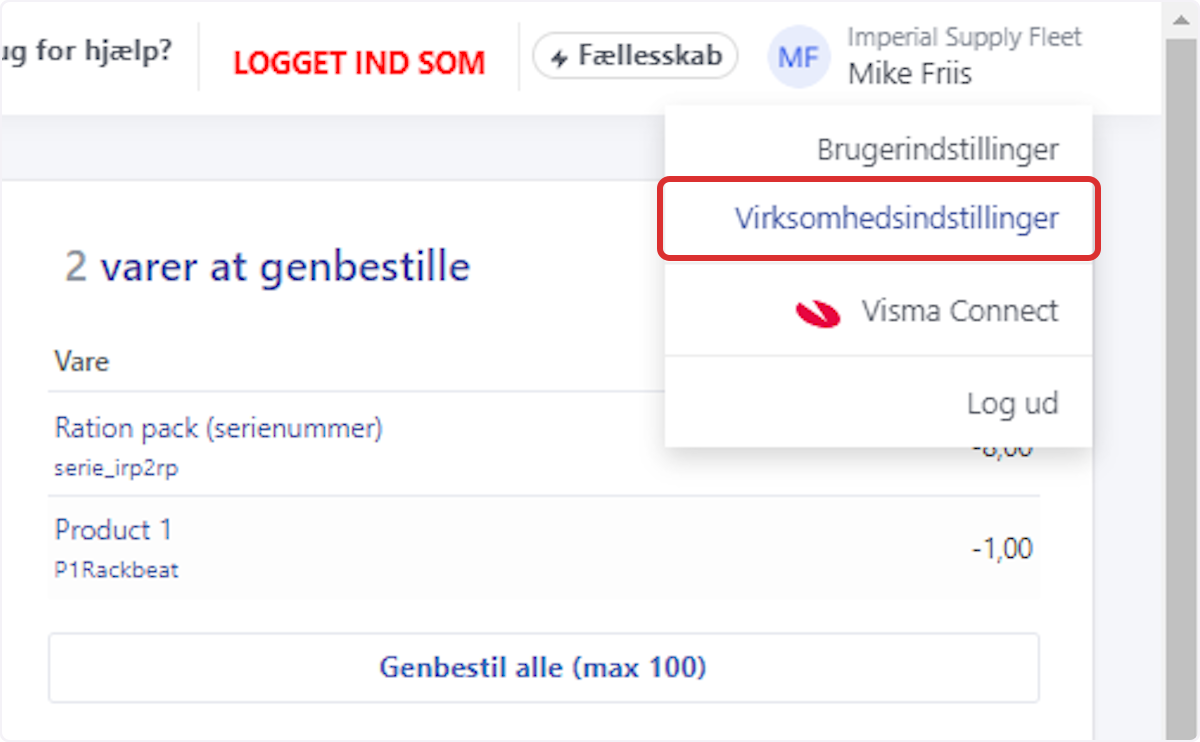
2. Så går du ind på "Apps" under "System" i venstre side:
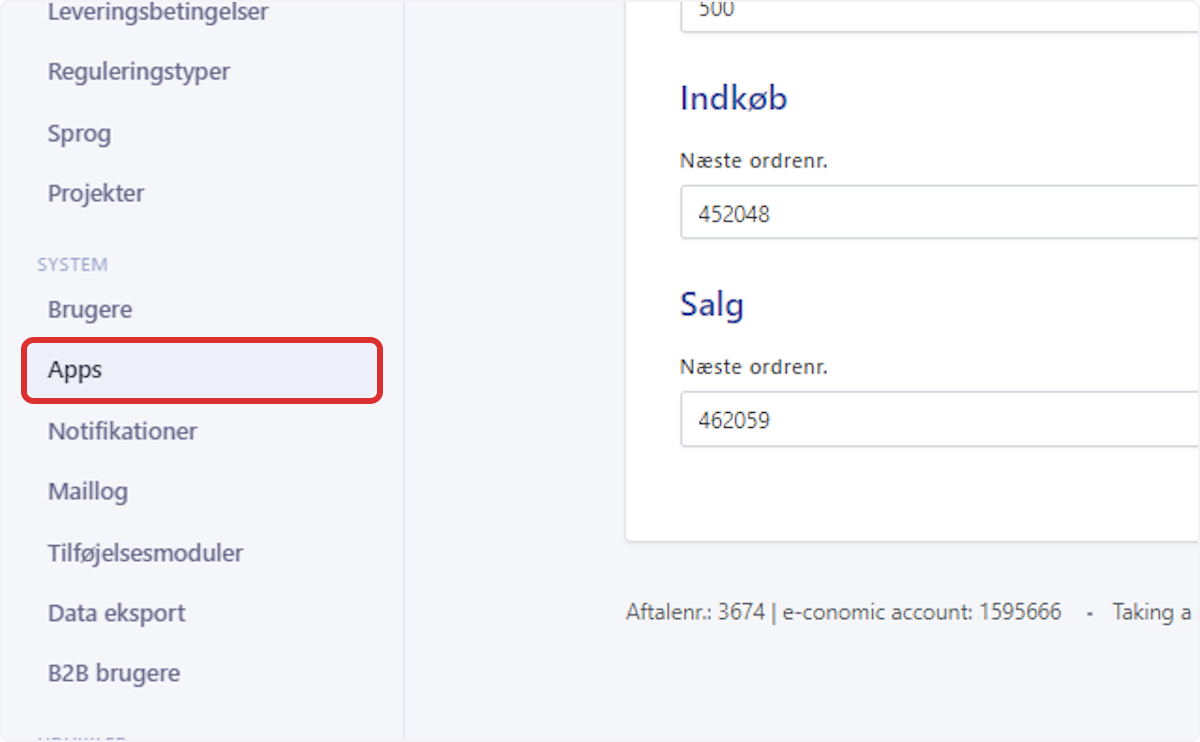
3. Herinde trykker du på "Indstillinger" ved din e-conomic-integration:
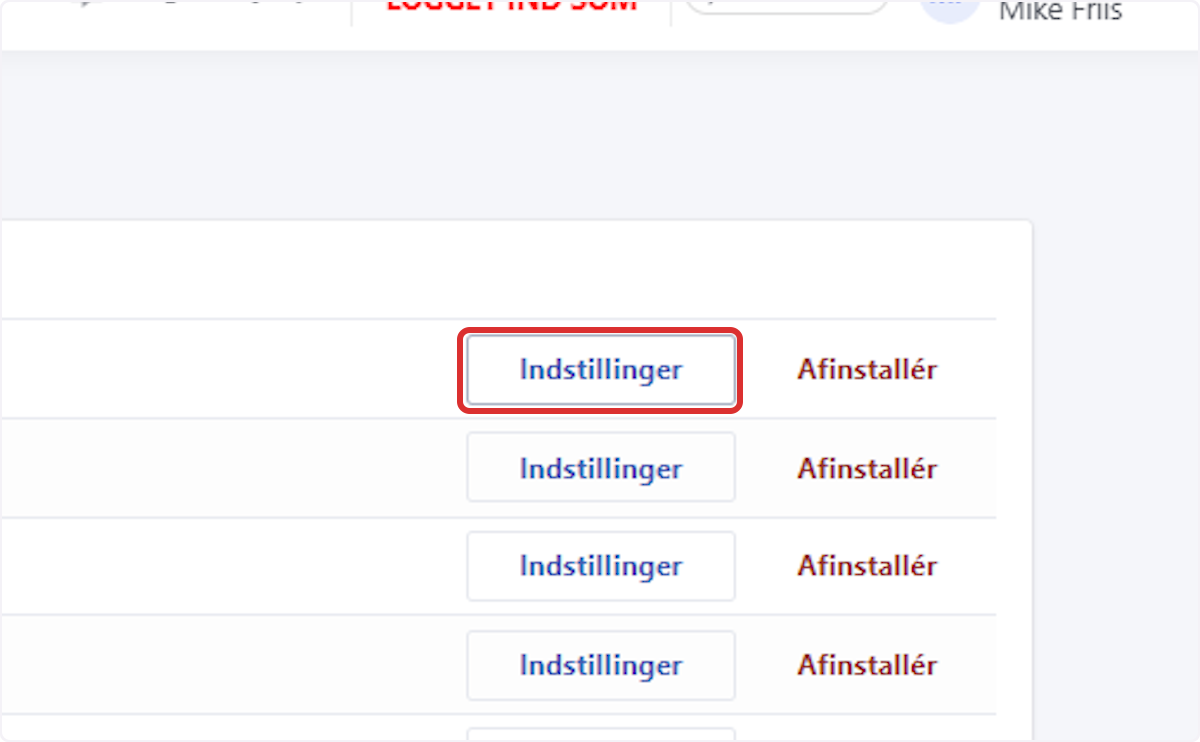
4. Dernæst går du ind i "Avancerede Indstillinger:"
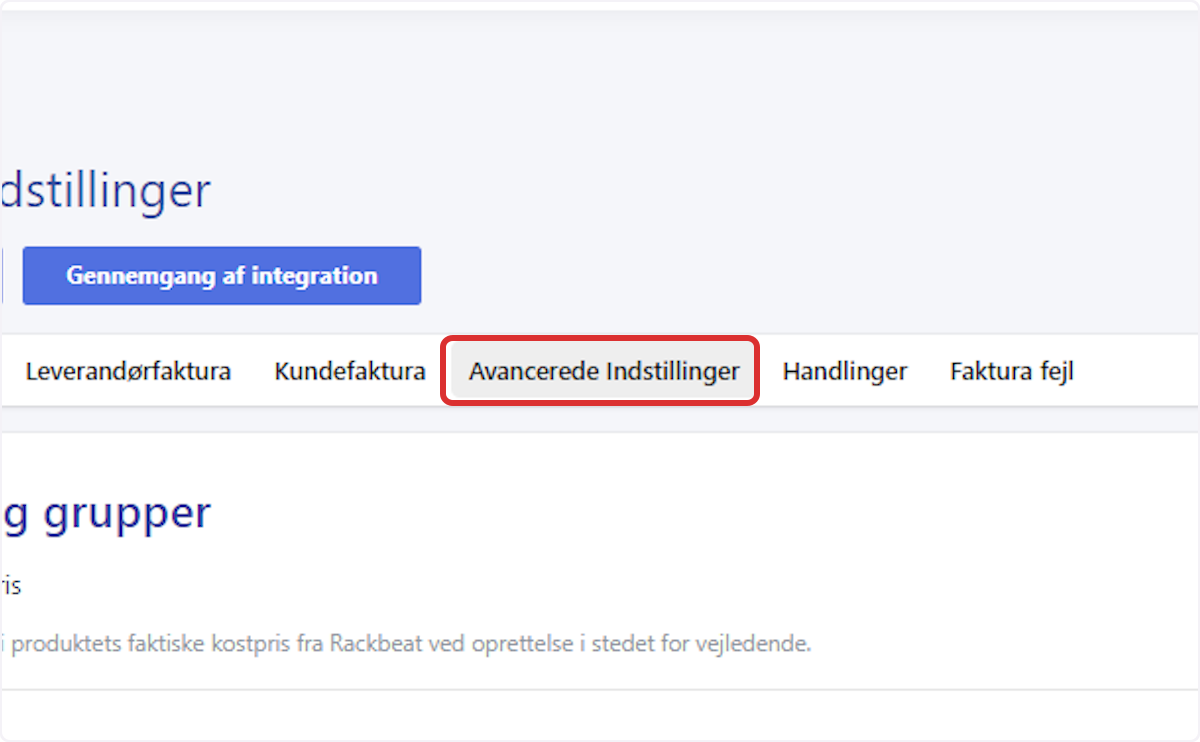
5. Hvor du sætter flueben i "Anvend afdelinger i e-conomic ( Tillægsmodulet skal være aktiveret i e-conomic)":
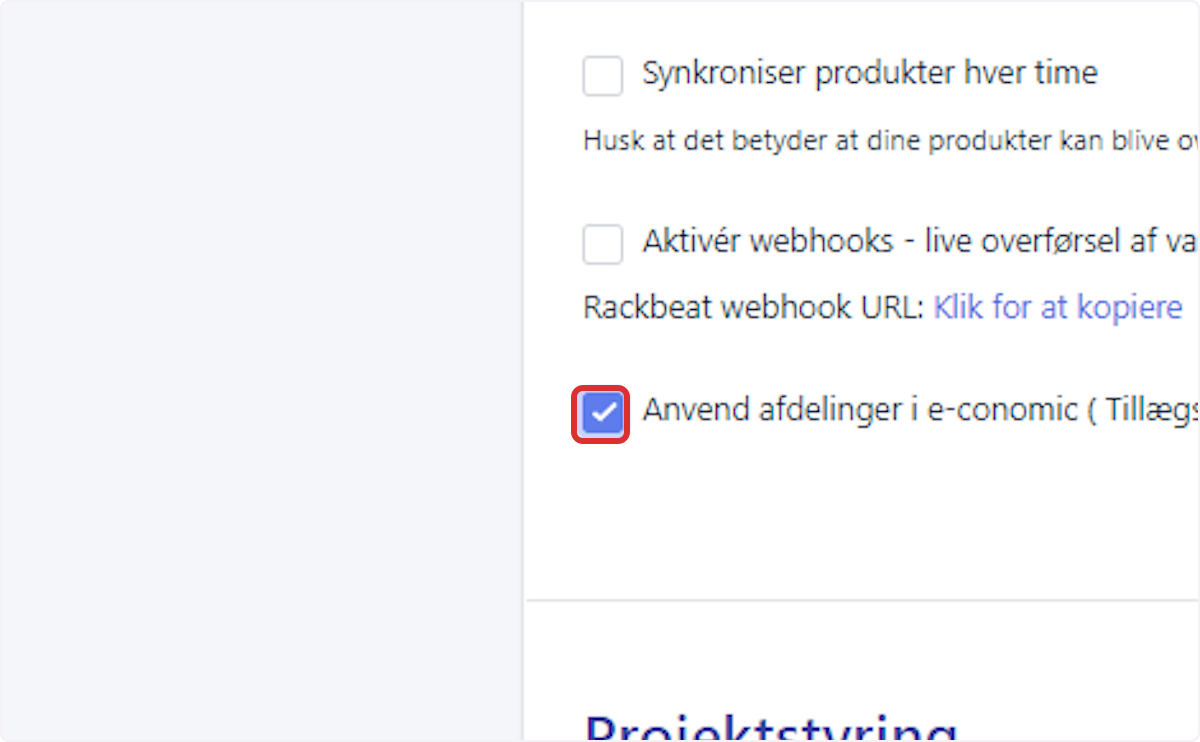
6. Til sidst skal du huske at trykke på "Gem indstillinger:"
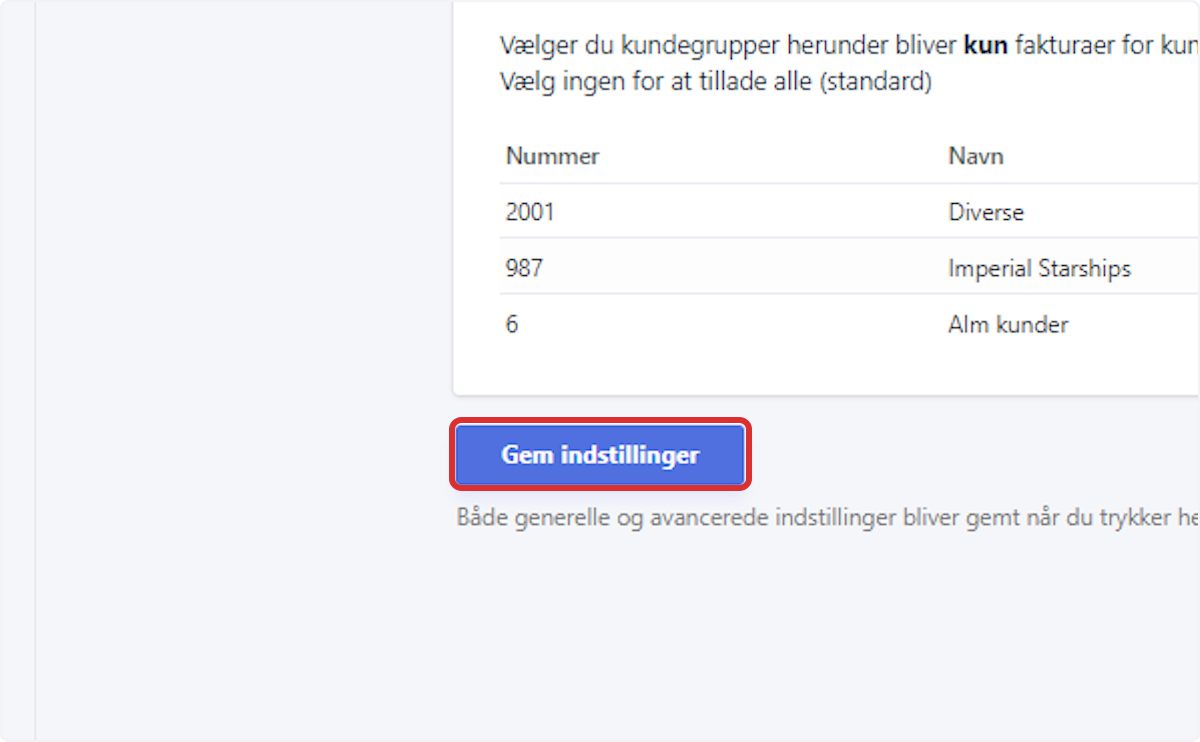
Funktionen gør det muligt for dig at tilføje en afdeling på hver enkelt fakturalinje på dine fakturaer i Rackbeat.
Denne information vil så blive overført til fakturaen i e-conomic, hvor du vil kunne spore den på afdelingsniveau.
Du kan tilføje en afdeling til både nye varelinjer og eksisterende varelinjer på dine fakturaer i Rackbeat. Her viser vi dig, hvordan du gør begge dele.
Tilføjelse af afdeling til en ny varelinje
Du kan tilføje afdelingen til dine varelinjer, når du opretter den på fakturaen i Rackbeat:
1. Find den kundefaktura, der skal tilføjes afdelinger til
Du finder din kundefaktura under "Fakturaer" i Rackbeat:
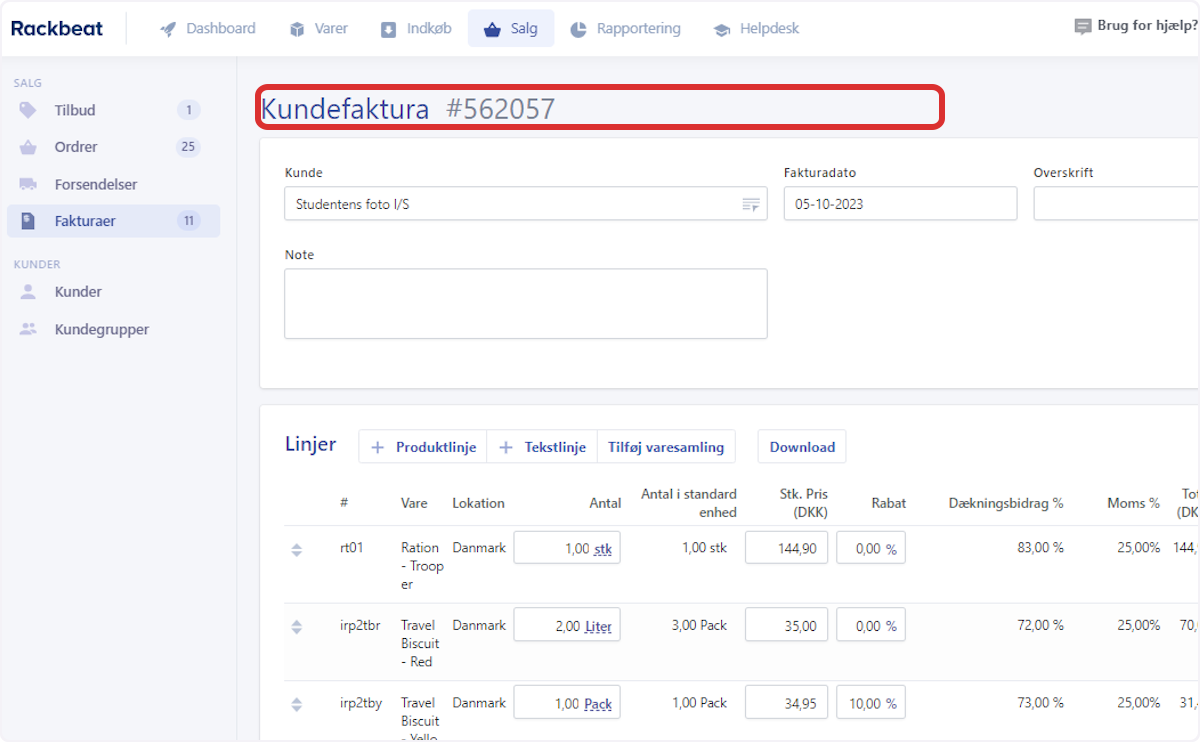
2. Du går herefter ned og opretter en "Produktlinje":
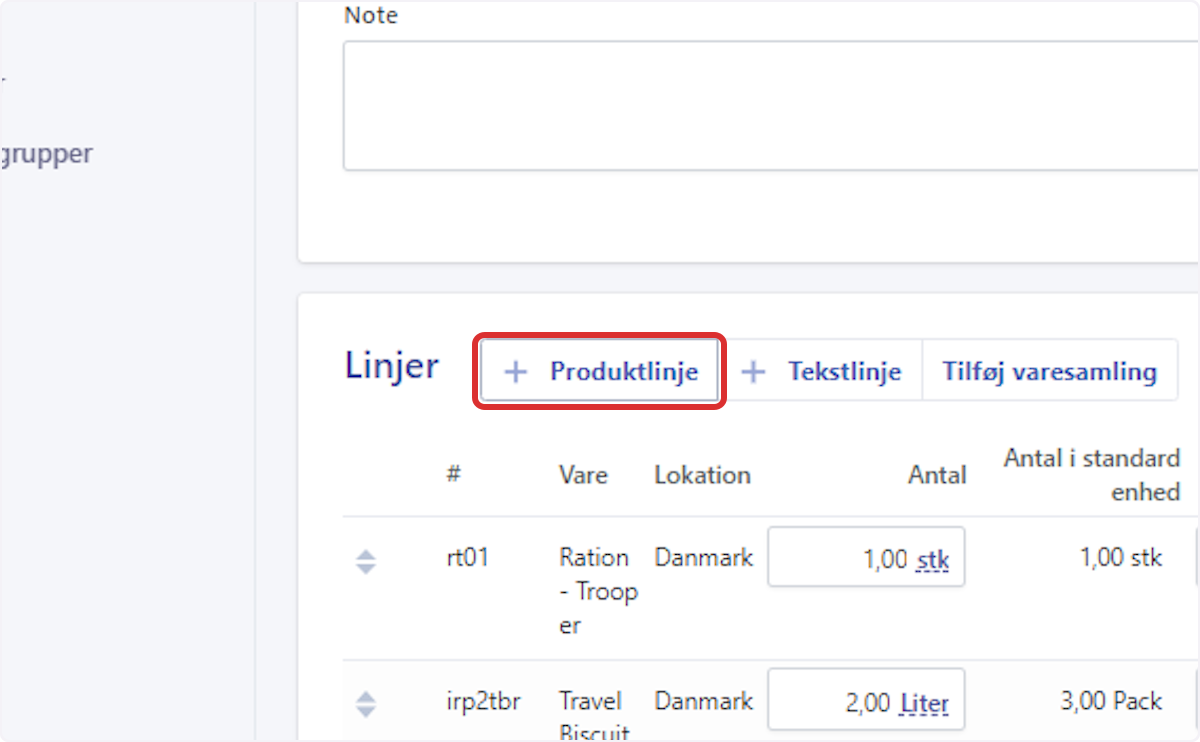
3. Find så den vare, som du vil tilføje en afdeling til:
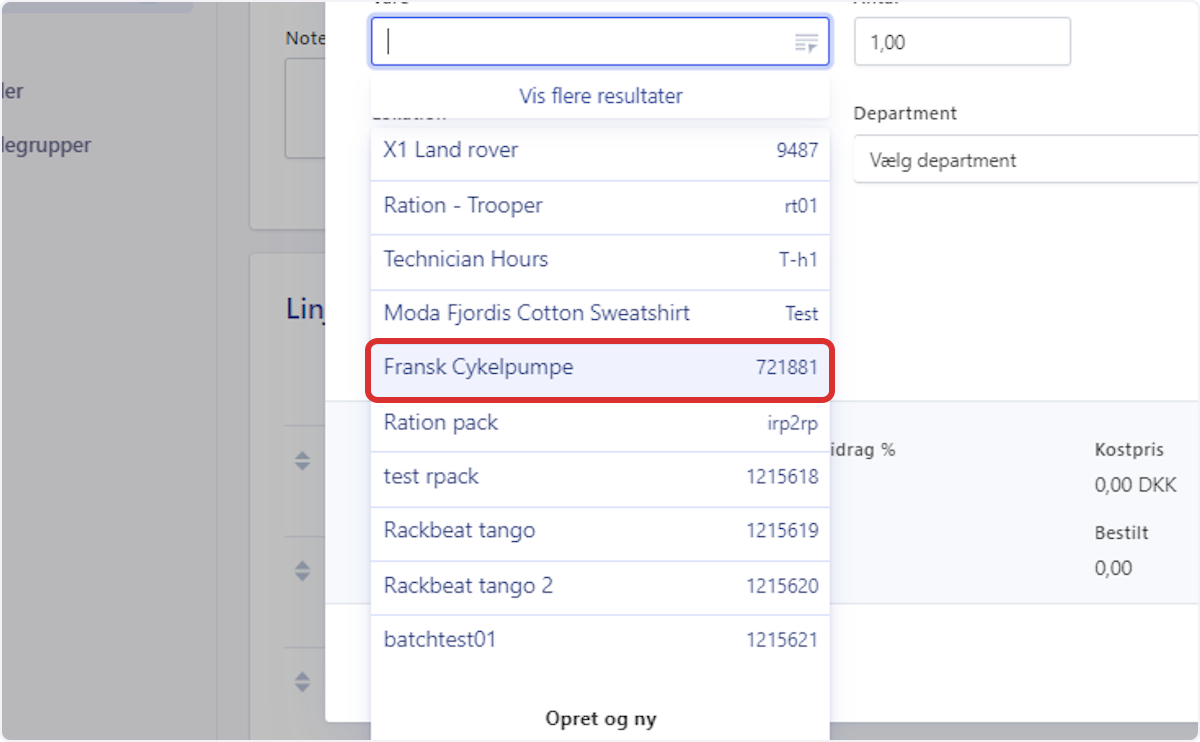
4. Her finder du så et tekstfelt under titlen "Department," hvor du kan tilføje din afdeling:
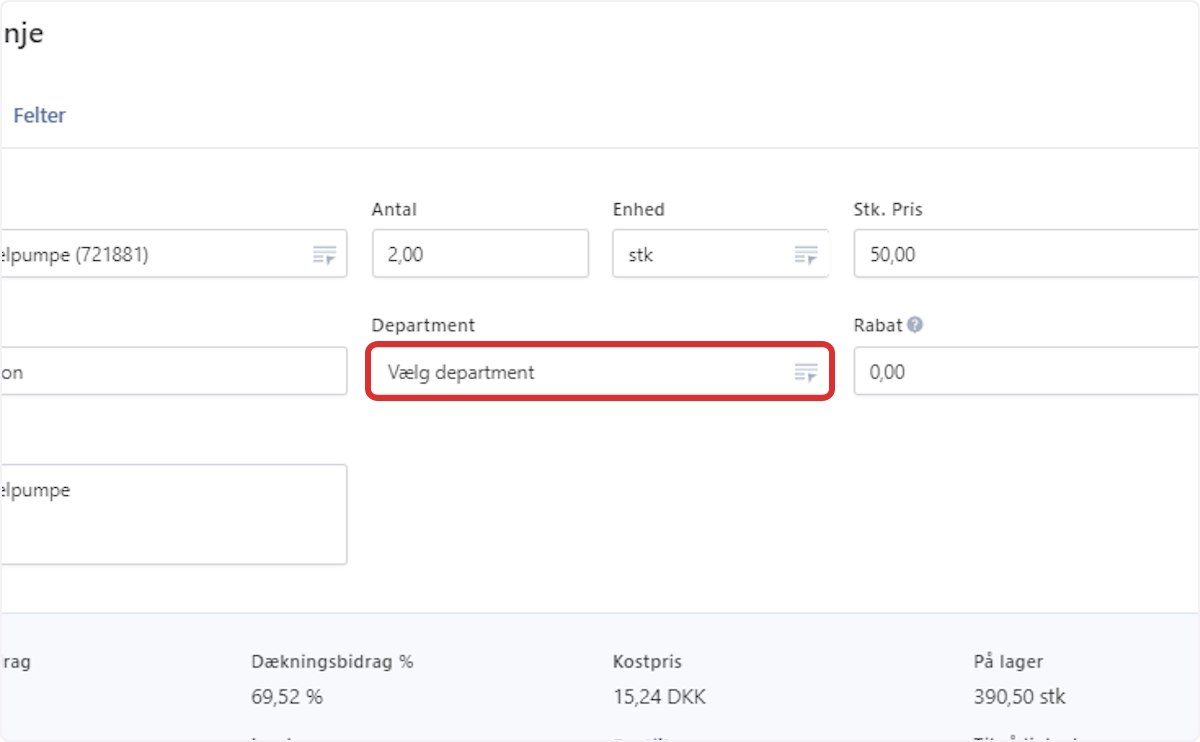
5. Indtast afdelingsnummeret
Her har vi bare brugt et vilkårligt nummer (4452):
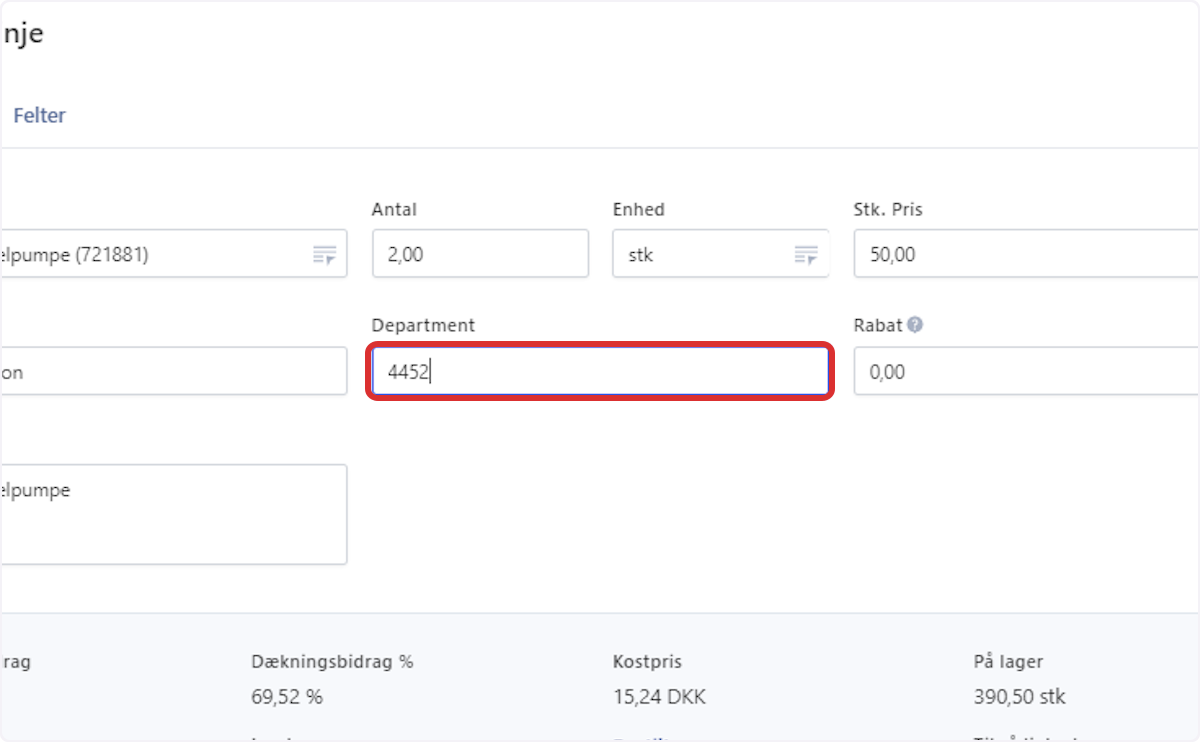
6. Husk herefter at gemme din produktlinje:
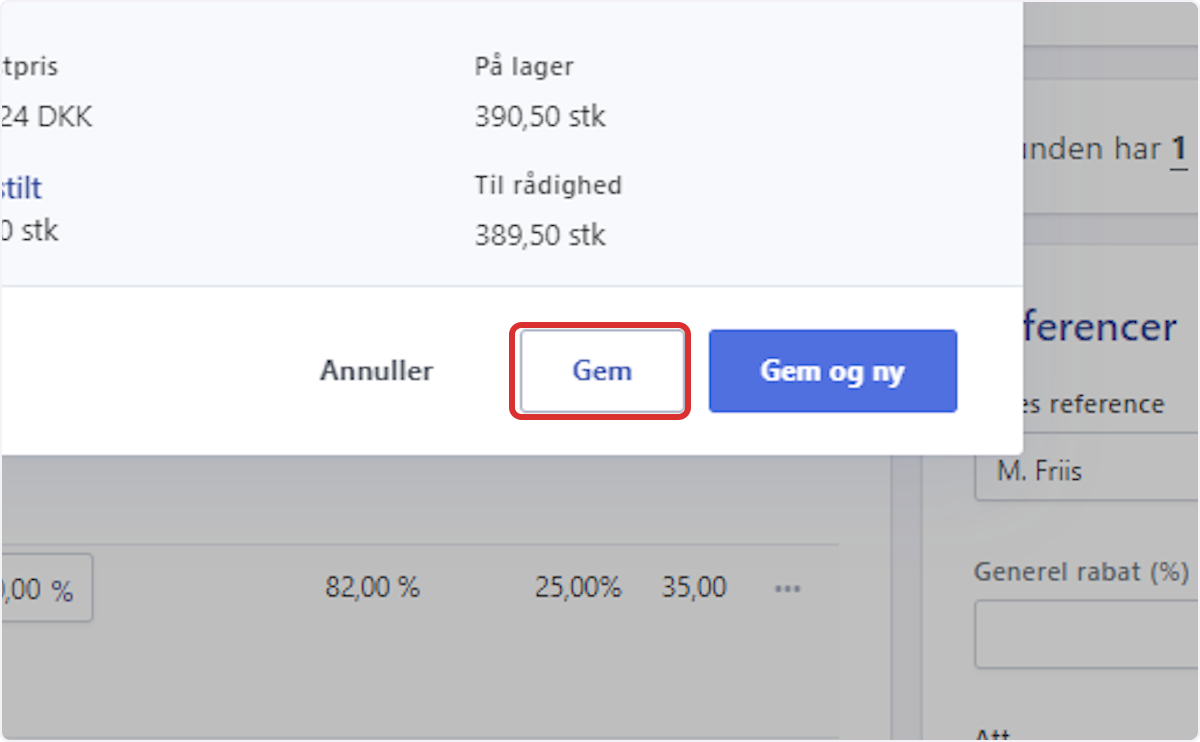
Tilføjelse af afdeling til en eksisterende varelinje
Du kan tilføje afdelingen til en eksisterende varelinje ved at ændre den på fakturaen inde i Rackbeat.
1. Find den kundefaktura, du ønsker at tilføje afdelingen til:
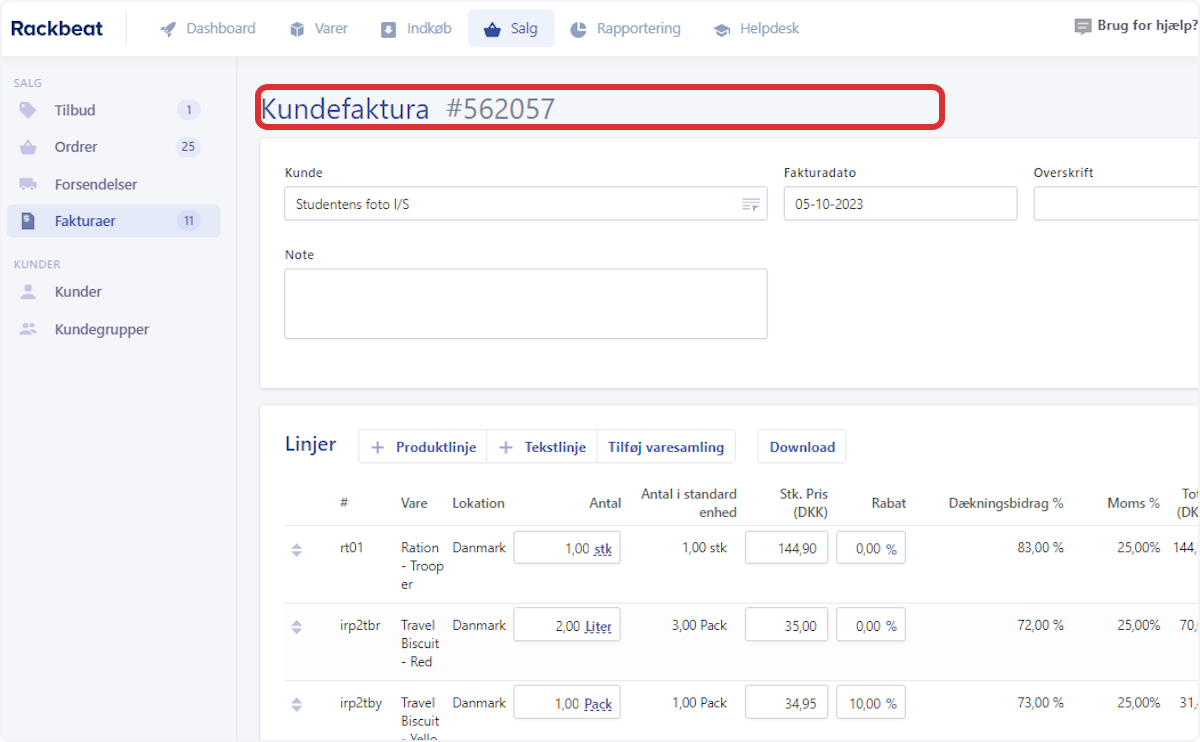
2. Nu skal du holde musen over de 3 prikker:
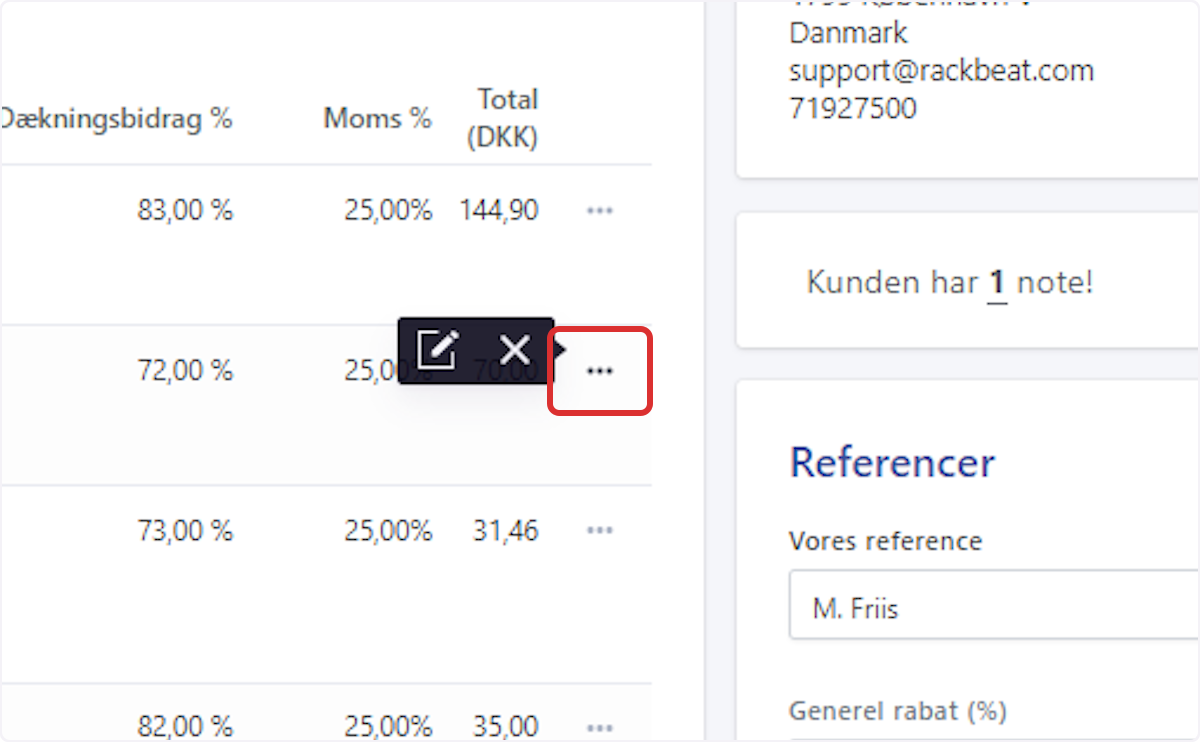
3. Klik så på "Rediger:"
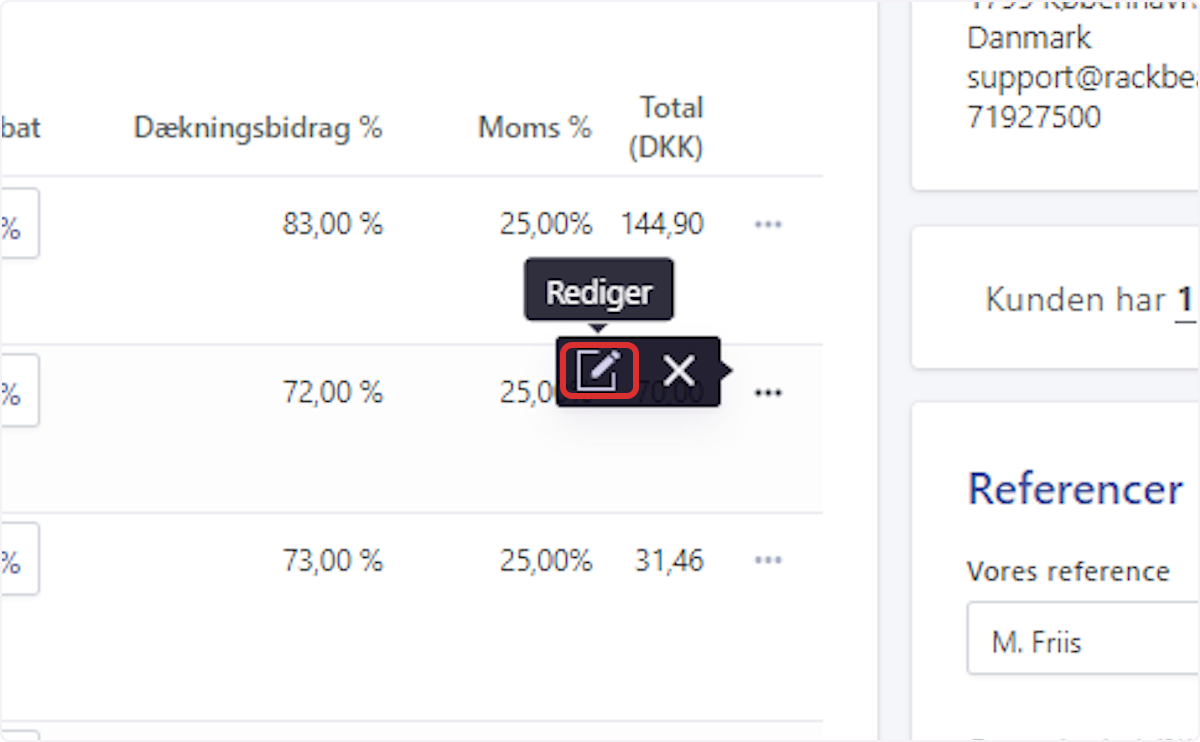
4. Så får du mulighed for at vælge eller indtaste afdelingsnummeret:
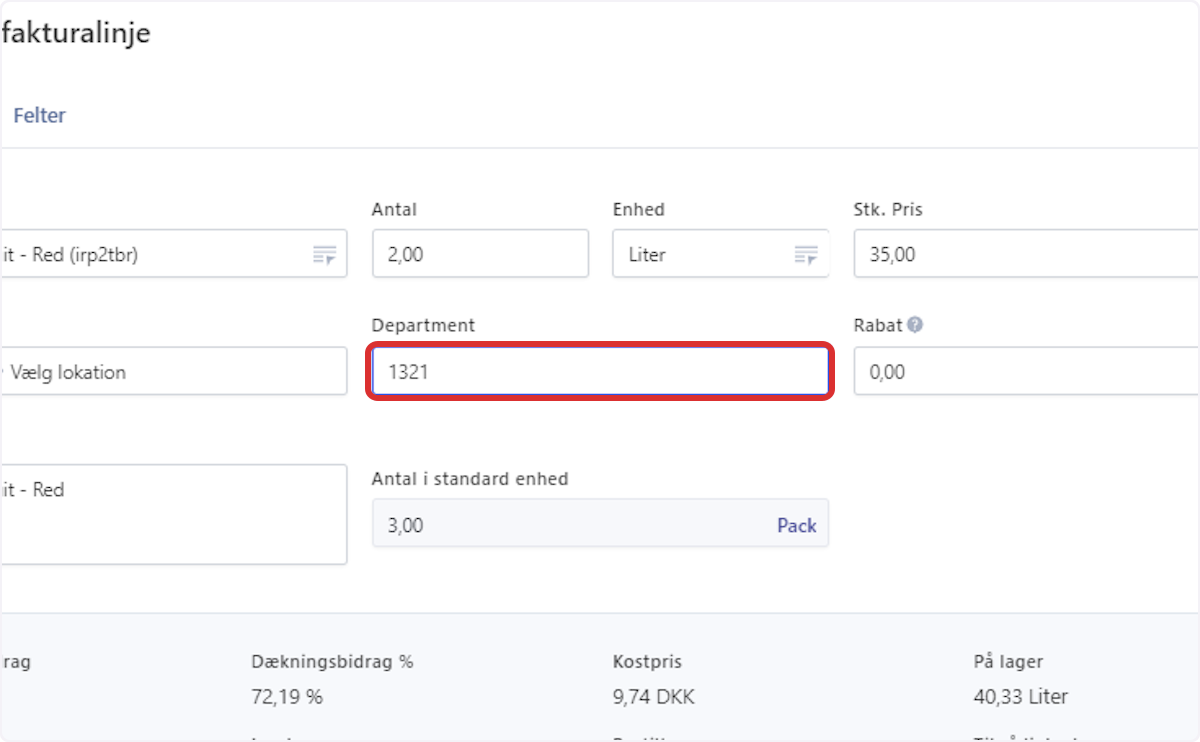
5. Igen: Husk at gemne dine ændringer
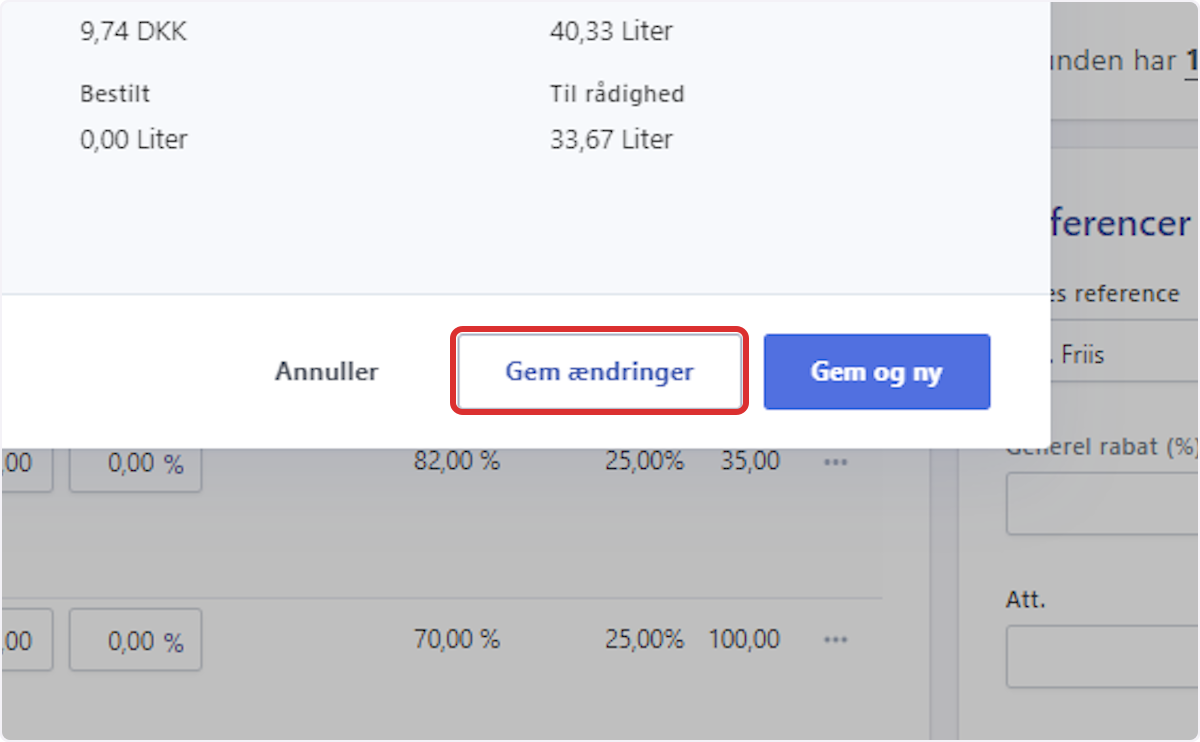
Har du i din integration mellem Rackbeat og e-conomic sat flueben i at du arbejder med afdelinger, så skal der vælges afdelinger på alle varelinjer før en faktura bogføres, ellers vil du risikere at overførslen fejler når fakturaen skal sendes til e-conomic.
Det er muligt at sætte en standard afdeling på dine varer i Rackbeat, dette skal gøres manuelt pr. vare.